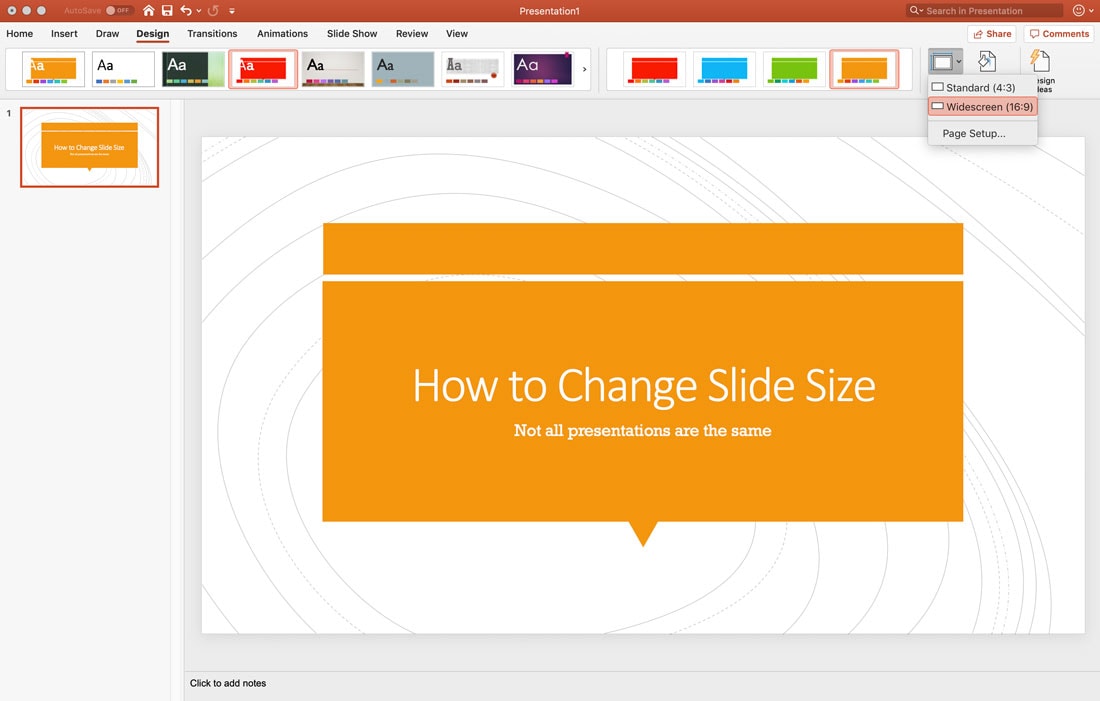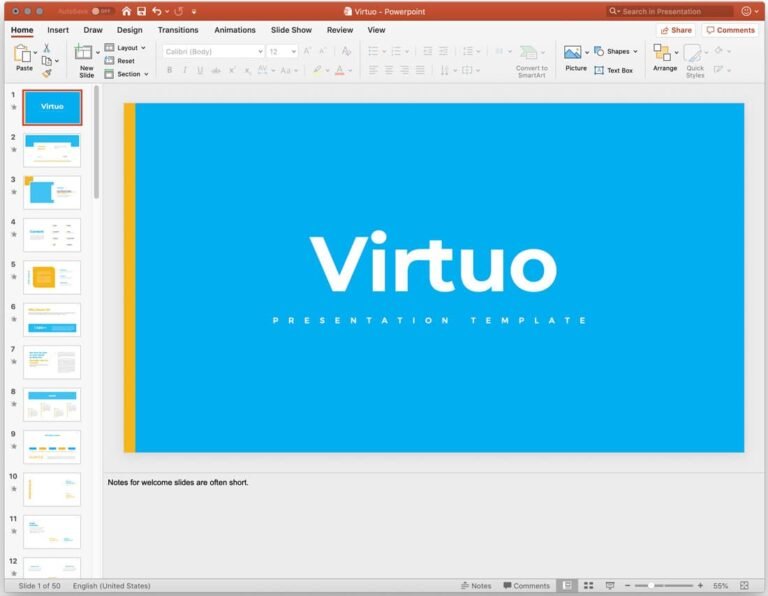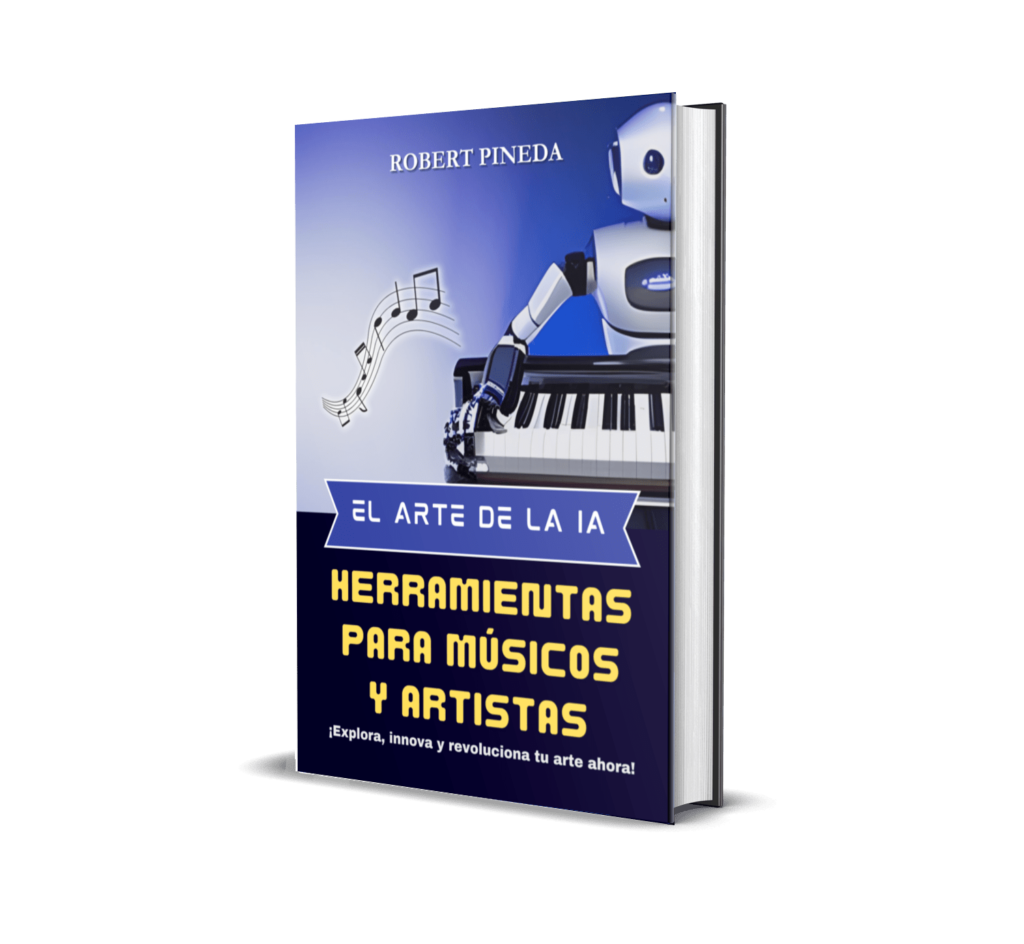[ad_1]
Si bien la mayoría de los usuarios están acostumbrados a la relación de aspecto estándar de 16:9 de las presentaciones, puede cambiar el tamaño de las diapositivas en PowerPoint.
Puede cambiar para adaptarse a un tamaño de pantalla diferente, tal vez la relación de aspecto anterior de 4:3, o crear un tipo de archivo personalizado. La herramienta incluso incluye varios tamaños preestablecidos para que te resulte más fácil.
Idealmente, querrá que su presentación tenga un tamaño que coincida con el dispositivo en el que se mostrará (¡así que vale la pena preguntar con anticipación sobre la resolución de la pantalla o el proyector que usará!)
Aquí se explica cómo cambiar el tamaño de una diapositiva de PowerPoint en unos pocos pasos rápidos.
¿Cómo suenan las plantillas de PowerPoint ilimitadas?
Descarga miles de plantillas de PowerPoint y muchos otros elementos de diseño con una membresía mensual de Envato Elements. Comienza en $ 16 por mes y le brinda acceso ilimitado a una biblioteca en crecimiento de más de 2,000,000 de plantillas de presentación, fuentes, fotos, gráficos y más.
Cambiar el tamaño de la diapositiva entre estándar y pantalla ancha
Los dos tamaños más comunes para las presentaciones de PowerPoint son los tamaños estándar (4:3) y panorámico (16:9). El tamaño estándar cambió a 16: 9 a medida que más computadoras y pantallas de proyección pasaron a ese tamaño.
Ambos son preajustes que existen en la herramienta.
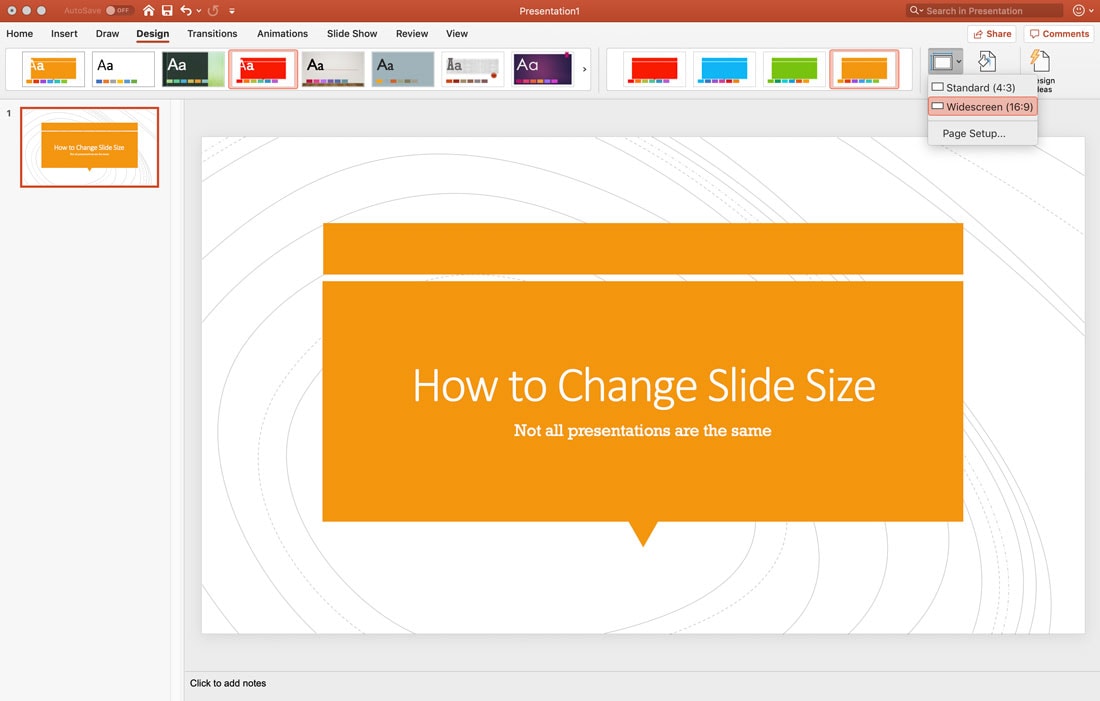
Abra su presentación, haga clic en Diseño en el menú superior. Busque el botón Tamaño de la diapositiva y haga clic para ver los dos tamaños. Haz clic en el que quieras usar.
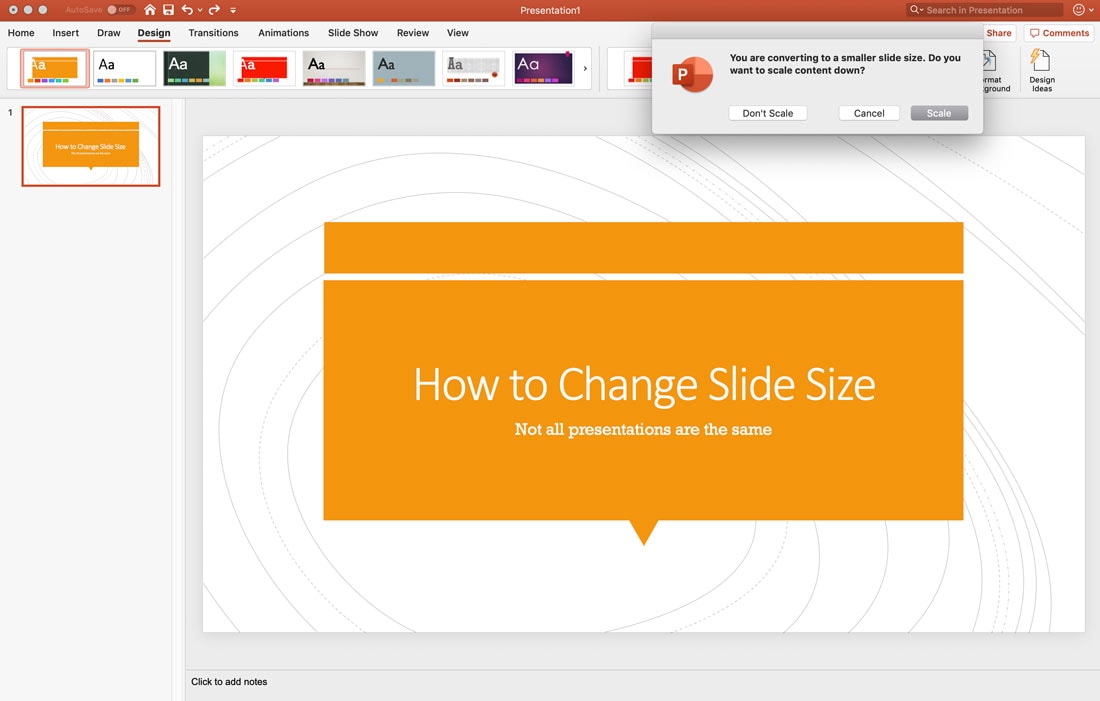
PowerPoint le dará la opción de escalar el contenido al nuevo tamaño.
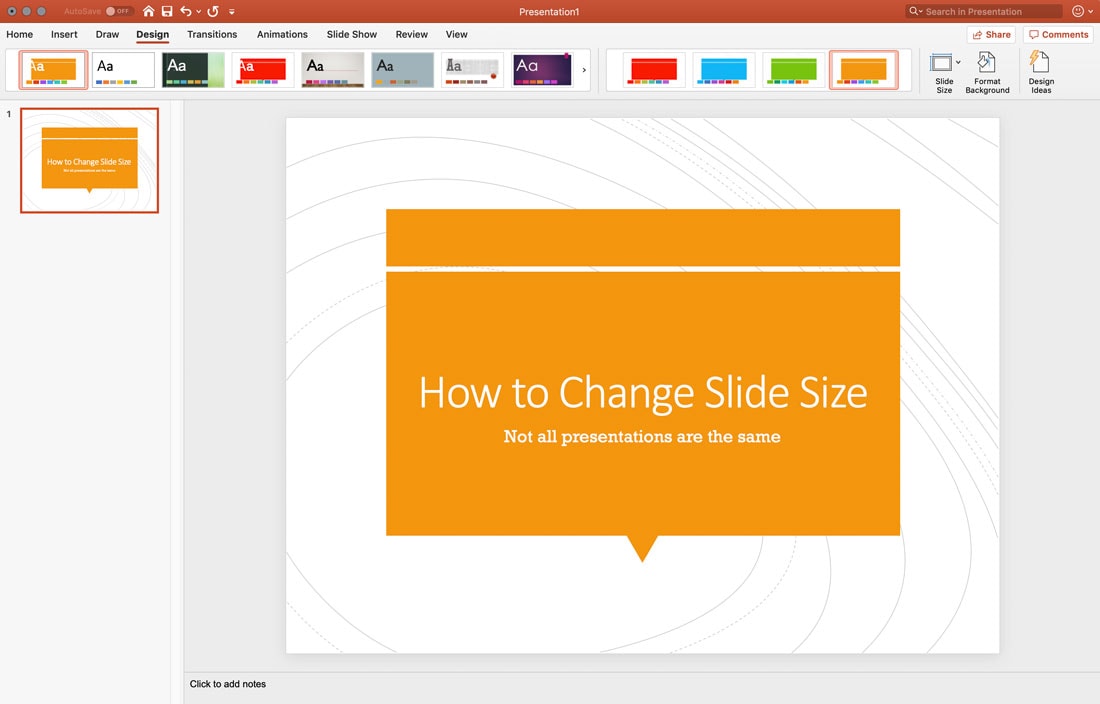
Tenga en cuenta que cuando cambia el tamaño de una diapositiva, afecta a todas las diapositivas del archivo abierto. Si hace zoom, esto también se refleja en cada diapositiva. Asegúrese de revisar y asegurarse de que el diseño de todos se vea como se esperaba antes de hacer la presentación. Algunos ajustes pueden ser necesarios.
Cambiar a otro tamaño estándar
También puede cambiar el tamaño de las diapositivas de PowerPoint para que coincidan con otros tamaños comunes, como A4, pancarta o libro, utilizando las funciones de configuración de página.
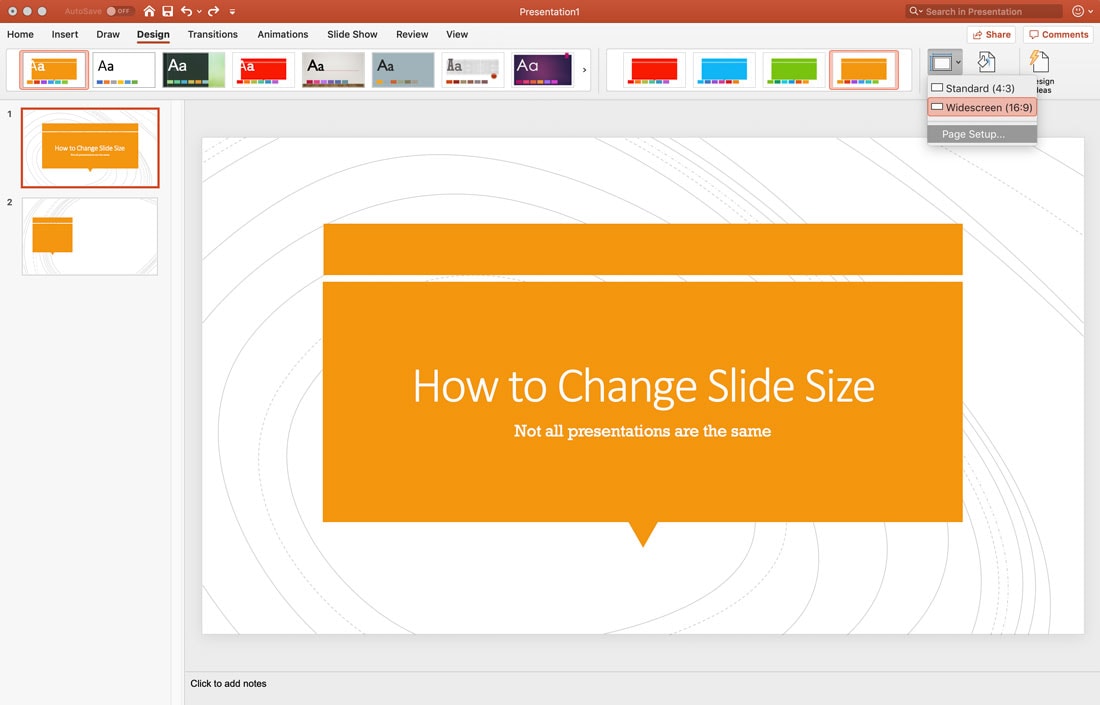
Abra la presentación, haga clic en Diseño en el menú superior. Busque el botón Tamaño de la diapositiva y haga clic en Configurar página. La configuración actual está marcada con una marca de verificación.
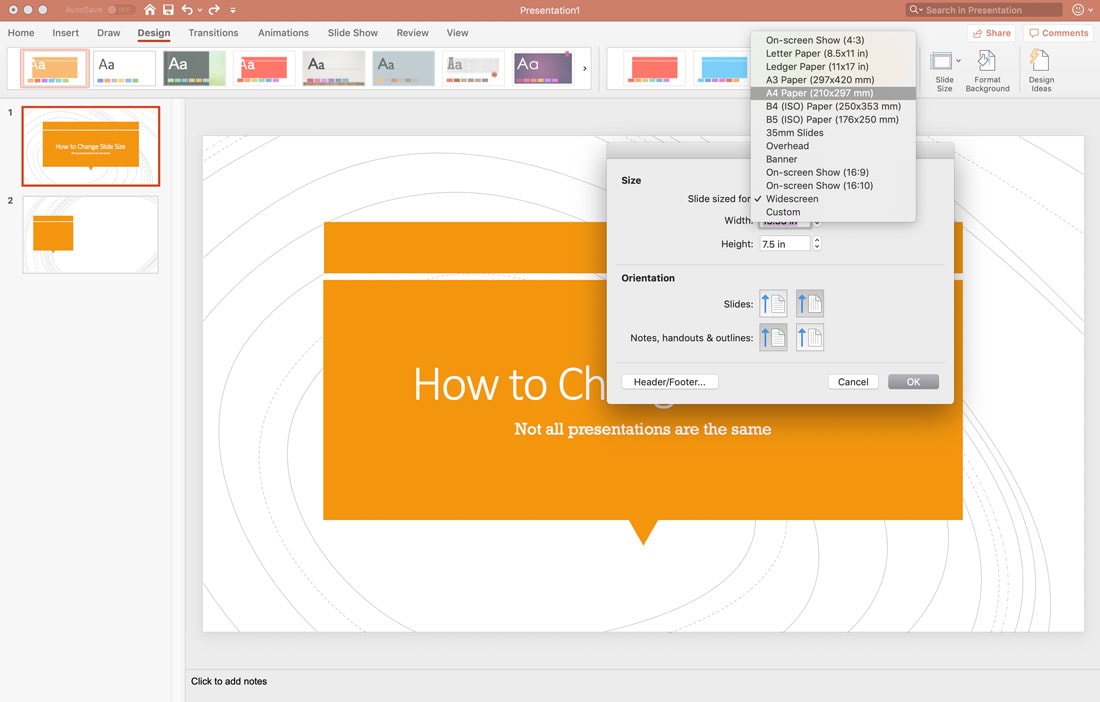
Seleccione el tamaño y la orientación que desea utilizar en el menú y haga clic en Aceptar. Se le pedirá que elija si desea escalar el contenido hacia arriba o hacia abajo aquí también.
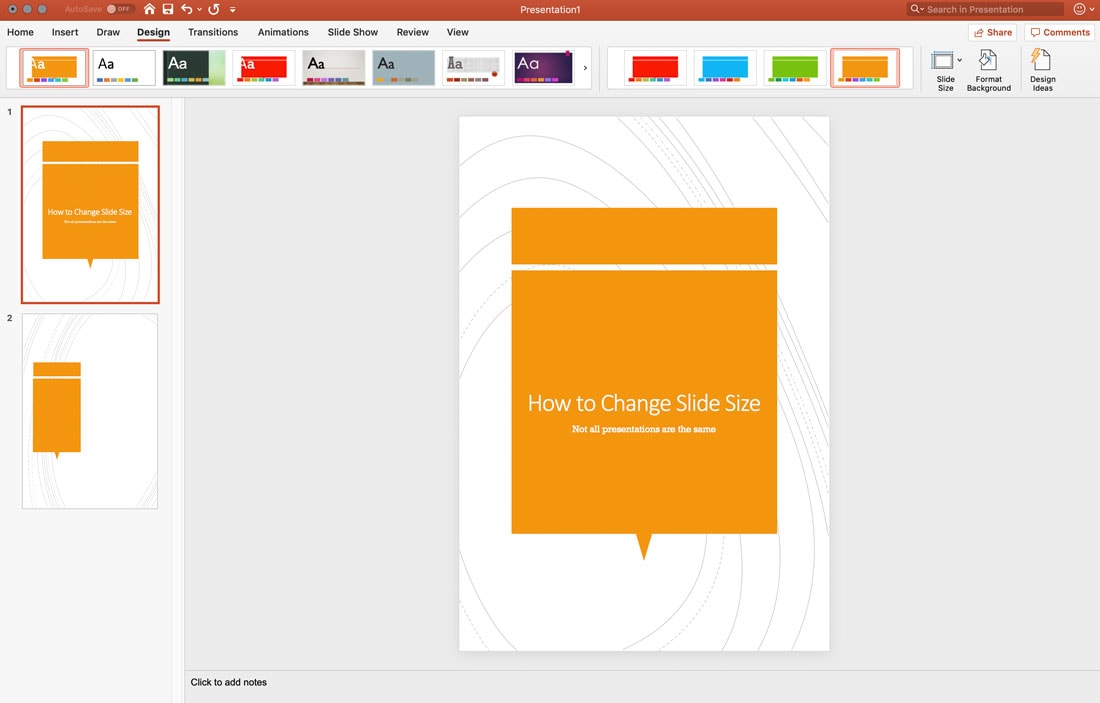
Cambiar el tamaño de diapositiva personalizado
También puede usar un tamaño de diapositiva personalizado en PowerPoint haciendo que cada diapositiva tenga el tamaño que desee.
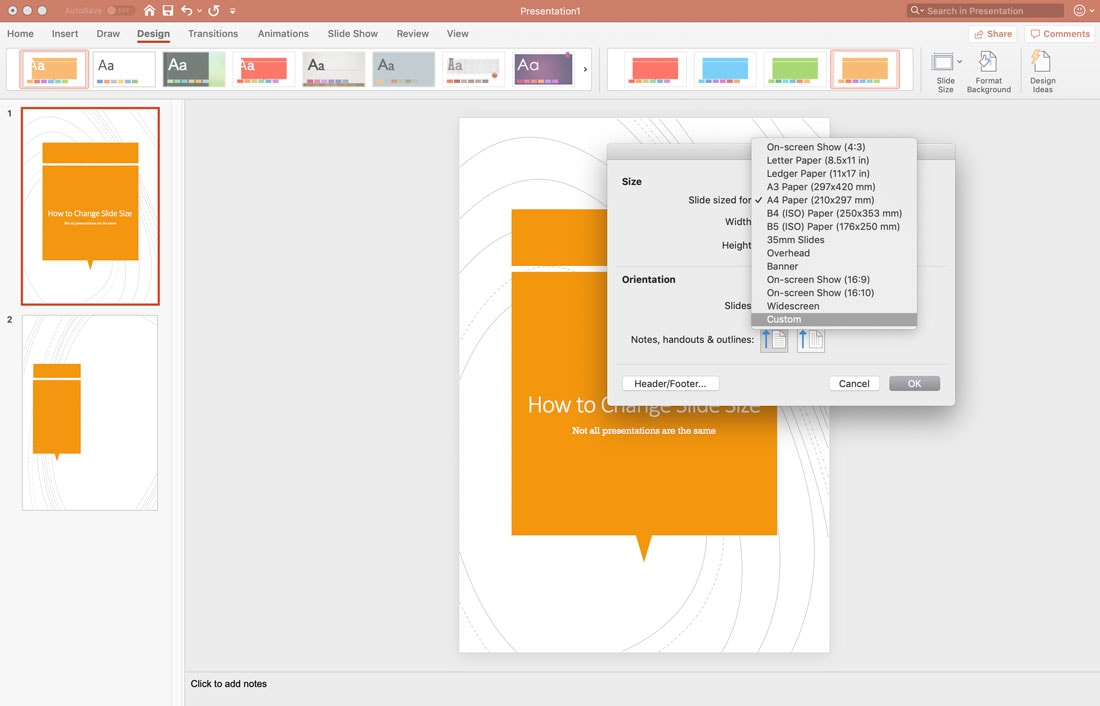
Abra la presentación, haga clic en Diseño en el menú superior. Busque el botón Tamaño de la diapositiva y haga clic en Configurar página. La configuración actual está marcada con una marca de verificación.
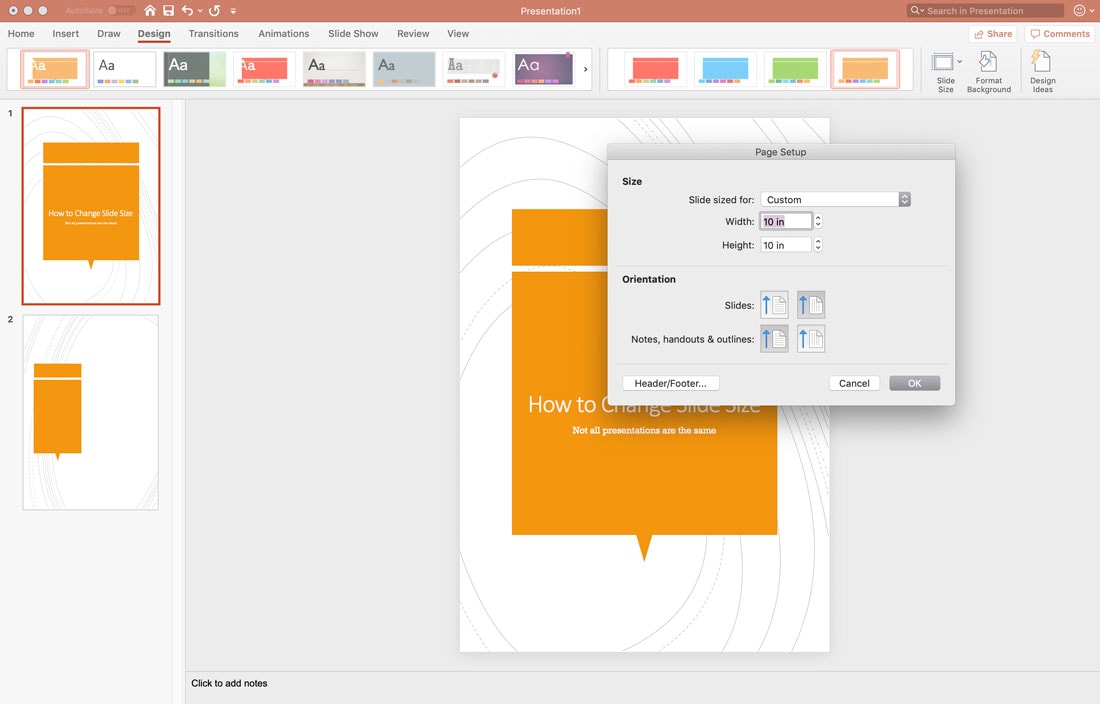
Haga clic en una opción. Ingrese el ancho y la altura deseados en los campos y haga clic en Aceptar. Se le preguntará si desea escalar el contenido.
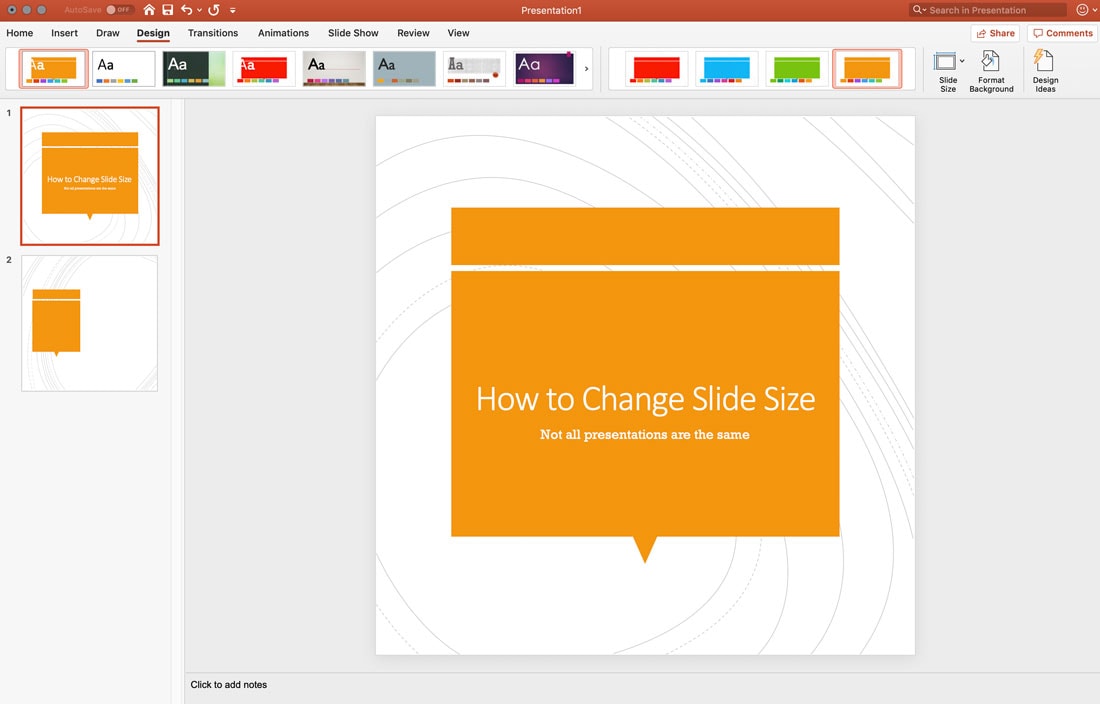
Conclusión
Cuando se trata de diapositivas de tamaño personalizado en PowerPoint, tenga en cuenta que no todas las plantillas se comportarán de la misma manera cuando se redimensionan o se amplían o reducen. Las fuentes, los elementos de diseño y las imágenes a veces pueden no alinearse o verse como usted desea.
Aunque la función de zoom es bastante útil, es importante volver siempre atrás y revisar cada diapositiva si cambia el tamaño después de que el contenido ya se haya agregado a la presentación.
Asegúrese de revisar nuestro completo Guía de plantillas de PowerPointo nuestra colección de las mejores plantillas de PowerPoint para tu próximo proyecto!
[ad_2]
Créditos: Carrie Cousins (Design Shack)
¡¡Si te ha gustado el post compártelo en tus redes sociales para que llegue a más gente!!